Häufig gestellte Fragen (FAQ)
geschlossen und nicht sichtbar
FAQ 1 - Wie läuft der Registrierungsprozess ab?
Eine Information vorab…
Im Kampf gegen unerwünschte Spambots, die das Forum mit Werbung verschmutzen, haben die Betreiber in der Vergangenheit den Registrierungsprozess mehrfach umstellen müssen. Wir hoffen mit der hier beschriebenen Variante eine gute Lösung mit maximalen SPAM-Schutz und minimalen Administrator-Aufwand erzielt zu haben.
Ablauf der Registrierung:
Schritt 1
Sie haben das Prostatakrebs-Diskussionforum aufgerufen (Adresse: https://forum.prostatakrebs-bps.de). Im Kopfbereich gibt es im oberen rechten Menü einen Link namens „Registrieren“, der Sie zum Registrierungsformular bringt (Siehe rote Ellipse auf der Abbildung 1). Folgen Sie diesem Verweis durch Anklicken.
 Abb. 1: Verweise, die zur Registrierung führen
Abb. 1: Verweise, die zur Registrierung führen
Schritt 2
Sie gelangen nun zu einem Formular (Siehe Abb. 2), dass Sie bitte ausfüllen. Zunächst geben Sie sich einen Benutzernamen. Achten Sie bitte darauf, dass dieser auf Grund des ernsten Themas seriös klingen sollte. Bewährt haben sich der volle Vorname und der erste Buchstabe des Nachnamens – z. B. „KlausB“. Benutzernamen wie „Superman“ oder „MegaZicke“ sind hier eher unangebracht. Achten Sie darauf, dass Ihr Benutzername mindestens sechs Buchstaben hat. Leerzeichen sind erlaubt.
ACHTUNG: Ihre Registrierung wird abgelehnt, wenn ihr Benutzername..
- Ein Klarname ist (voller Vor- und Zuname).
- Eine prominente Persönlichkeit oder eine Schutzmarke darstellt.
- Wie oben beschrieben bzgl. des Themas nicht angebracht erscheint bzw. unseriös ist.
- Prostatakrebsbezogen ist (z.B. High-PSA, Ektomierter, …).
- Auf Werbeabsicht schließen lässt.
- Eine Organisation oder Institution darstellt.
Danach geben Sie sich ein Kennwort (bitte gut merken!) und bestätigen dieses durch die erneute Eingabe im Feld unter diesem. In den beiden Feldern darunter geben Sie bitte jeweils die gleiche gültige E-Mail-Adresse ein, über die wir Sie erreichen können. Sie brauchen Zugriff auf diese E-Mail-Adresse um die Registrierung später erfolgreich zu Ende zu bringen.
Bitte beachten Sie, dass nur permanent gültige E-Mail-Adressen akzeptiert werden. Sogenannte „Einmal-E-Mail-Adressen“, wie sie von manchen Providern angeboten werden, sind unzulässig. Die Forumsbetreiber behalten sich das Recht vor, einen Forums-Account sofort zu löschen, wenn festgestellt wird, dass eine solche Adresse zum Registrieren benutzt wurde.
Im Abschnitt darunter befindet sich eine zufällige Frage, auf die Sie bitte in dem dazugehörigen Textfeld antworten. Dieser Mechanismus ist notwendig, um unerwünschte Werberegistrierungen zu verhinden.
Im zweiten Kasten „Zusätzliche Informationen“ haben Sie die Möglichkeit, die Zeitzone anzupassen und zu entscheiden, ob die Sommerzeit automatisch eingeschaltet werden soll. Die beiden Haken am unteren Rand bzgl. des E-Mail-Empfangs von Administratoren und Benutzern sollten aktiviert bleiben.
 Abb. 2: Vollständiges Registrierungsformular
Abb. 2: Vollständiges Registrierungsformular
Nachdem Sie das Formular fehlerfrei ausgefüllt haben, werden Ihnen die Forumsregeln angezeigt. Lesen Sie sie bitte aufmerksam durch und bestätigen Sie danach durch das Setzen des Hakens, dass Sie die Regeln gelesen haben und diese akzeptieren. Danach klicken Sie auf die Schaltfläche mit dem Titel „Registrierung abschicken“. (Abbildung 3 zeigt die Darstellung während dieses Schrittes. – Sie müssen den Haken bei der roten Markierung setzen (d. h. die Forumsregeln anerkennen).
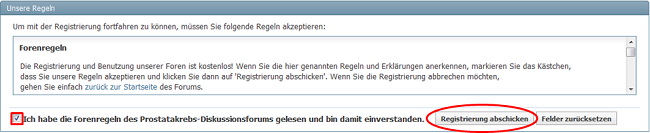 Abb. 3: Anerkennen der Forumsregeln (Nutzungsbedingungen)
Abb. 3: Anerkennen der Forumsregeln (Nutzungsbedingungen)
Schritt 3
Das System bestätigt Ihnen nach dem Abschicken der Registrierung, dass eine E-Mail an die eingegebene Adresse unterwegs ist, in der ein Link (bzw. ein Verweis) enthalten ist, den Sie für die Aktivierung Ihres Benutzerkontos anklicken müssen (Abb. 4).
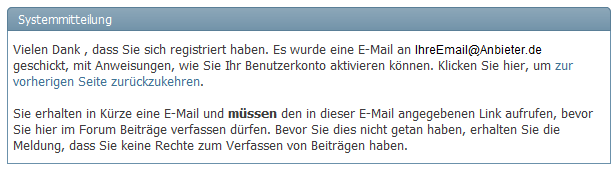 Abb. 4: Freischalten Ihres Nutzerkontos
Abb. 4: Freischalten Ihres Nutzerkontos
Warten Sie einige Minuten und überprüfen Sie dann Ihr E-Mail Konto. Gegebenenfalls schauen Sie bitte auch in den Spam- bzw. Junk-Mail-Ordner.
Schritt 4
In Ihrem Posteingang befindet sich nun folgende E-Mail:
Betreff: Noch ein Schritt zur Aktivierung Ihres Benutzerkontos bei Prostatakrebs-Diskussionsforum nötig
Hallo AusgedachterName,
vielen Dank, dass Sie sich in unserem Forum Prostatakrebs-Diskussionsforum registriert haben. Bevor Ihr Benutzerkonto aktiviert und Ihre Registrierung abgeschlossen werden kann, müssen Sie noch einen letzten Schritt unternehmen.
Bitte beachten Sie, dass dieser Schritt zwingend notwendig ist, um ein registrierter Benutzer zu werden. Sie müssen den Link unten nur ein einziges Mal aufrufen, um Ihr Benutzerkonto zu aktivieren.
Um Ihre Registrierung abzuschließen, klicken Sie bitte auf folgenden Link:
https://forum.prostatakrebs-bps.de/register.php?a=act&u=14056&i=fadee45ccddd7cdb732f0dc45dc5cb
**** Gibt es Probleme mit dem Link oben? ****
Sollte der Link oben nicht funktionieren, rufen Sie bitte die folgende Seite in Ihrem Browser auf:
https://forum.prostatakrebs-bps.de/register.php?a=ver
Bitte achten Sie darauf, dass keine überflüssigen Leerzeichen enthalten sind. Auf dieser Seite müssen Sie Ihren Benutzernamen und Ihren Aktivierungscode eingeben.
Ihr Benutzername ist: AusgedachterName
Ihr Aktivierungscode ist: fadee32168
Sollten Sie immer noch Probleme mit der Registrierung haben, kontaktieren Sie bitte den Webmaster unter dieser E-Mail-Adresse:
Mit freundlichen Grüßen
Prostatakrebs-Diskussionsforum
https://forum.prostatakrebs-bps.de/
——————–
Um diese E-Mail nicht mehr zu erhalten, klicken Sie bitte hier:
https://forum.prostatakrebs-bps.de/register.php?do=deleteactivation&u=14056&i=fadee45ccddd7cdb732f0dc45dc5cb6c71fb8344
Folgen Sie dem ersten Verweis. Es öffnet sich das Prostatakrebs-Diskussionsforum mit der Nachricht, dass Ihr Konto noch vom Administrator freizuschalten ist (Siehe Abb. 5) Nur wenn es damit Probleme gibt, brauchen Sie den unten in der E-Mail aufgeführten Aktivierungscode. Verfahren Sie dann wie in der Mail beschrieben.

Abb. 5: Nachricht über die Bestätigung der Registrierung
Jetzt heißt es noch ein wenig warten, bis der Administrator den neuen Benutzer freischaltet. Prüfen Sie gelegentlich Ihr E-Mail-Konto. Die Wahrscheinlichkeit ist sehr gering, aber auch diese E-Mail könnte im Spam- bzw. Junk-Mail-Ordner eingehen. In der Regel erfolgt die Freischaltung innerhalb von 24 h nach der Registrierung.
Schritt 6
Innerhalb von ca. 24 h erhalten Sie folgende E-Mail:
Betreff: Benutzerkonto bei Prostatakrebs-Diskussionsforum freigeschaltet!
Hallo AusgedachterName,
Ihr Benutzerkonto bei Prostatakrebs-Diskussionsforum wurde aktiviert.
Sie können die Foren hier aufrufen:
https://forum.prostatakrebs-bps.de/index.php
Dies sind die Daten Ihres Benutzerkontos:
Ihr Benutzername: AusgedachterName
Ihr Kennwort: wie Sie es bei der Registrierung eingegeben haben
Vergessen Sie bitte nicht, bei Ihrem Kennwort auf die Groß-/Kleinschreibung zu achten.
Ihr Profil können Sie auf folgender Seite ändern:
https://forum.prostatakrebs-bps.de/profile.php?do=editprofile*** Kennen Sie übrigens unsere kostenlose Prostatakrebs-Beratungshotline? ***
Der Bundesverband Prostatakrebs Selbsthilfe (BPS) e. V. bietet eine telefonische Beratungshotline an.
Die Berater sind zu erreichen Dienstags, Mittwochs und Donnerstags in der Zeit von 15 Uhr bis 18 Uhr unter der Service-Rufnummer
— 0 8 0 0 – 7 0 8 0 1 2 3 —
An bundeseinheitlichen Feiertagen findet keine Beratung statt.
Sie erhalten unter dieser Rufnummer Informationen von Patienten für Patienten. Die Berater sind überwiegend erfahrene Leiter von Prostatakrebs-Selbsthilfegruppen und durchweg keine Mediziner oder Juristen. Aus juristischen Gründen wird daher auf folgendes hingewiesen:
Sie erhalten von den Beratern keine medizinische oder rechtliche Beratung im Sinne des Heilpraktikergesetzes bzw. des Rechtsberatungs- oder Rechtsdienstleistungsgesetzes. Die Informationen der Berater ersetzen in keinem Fall die persönliche Beratung durch einen Arzt oder einen Rechtsanwalt.
Mit freundlichen Grüßen
Prostatakrebs-Diskussionsforum
Sie können nun zum Forum navigieren (https://forum.prostatakrebs-bps.de) und sich oben rechts mit Ihrem Benutzernamen und dem in Schritt 2 vergebenen Passwort anmelden.
FAQ 2 - Wie logge ich mich in das Forum ein?
Um sich in das Forum einzuloggen müssen Sie in den Feldern Benutzername und Kennwort (oben rechts) die für Sie gültigen Daten eintragen. Danach klicken Sie auf die Schaltfläche „Anmelden“. Erst als eingeloggter Benutzer können Sie neue Themen verfassen, oder auf andere Beiträge antworten.
![]() Abbildung: Die Anmeldemaske im Forum
Abbildung: Die Anmeldemaske im Forum
Um ein Benutzernamen und ein persönliches Kennwort zu erlangen, lesen Sie Bitte „FAQ #1 Wie läuft der Registrierungsprozess ab?“.
FAQ 3 - Wie verfasse ich einen Beitrag?
Bevor Sie einen Beitrag schreiben können, müssen Sie sich für das thematisch am besten geeignete Teilforum entscheiden. Wenn Sie eines anklicken, kommen Sie auf die Übersichtsseite dieses Teilforums und sehen, welche Diskussionsfäden („threads“) es darin bereits gibt.
Links oberhalb der Auflistung sehen Sie eine kleine Schaltfläche „Neues Thema“ bzw. „Antworten“, wenn Sie ein bereits existierendes Thema angeklickt haben.
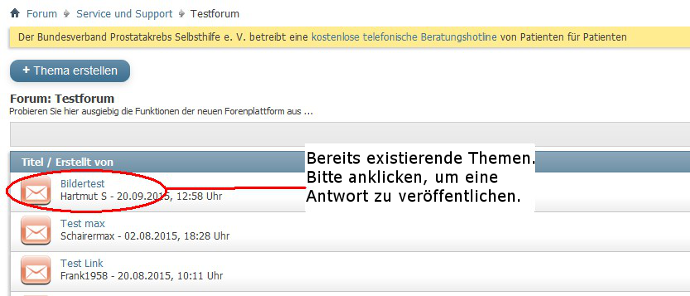
Nach dem anklicken des existierenden Themas, steht Ihnen die Schaltfläche „Antworten“ zur Verfügung.
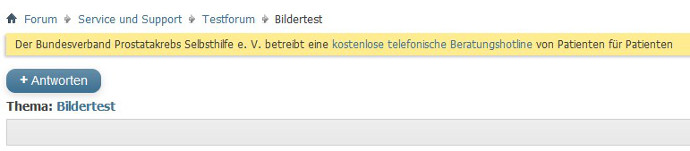
Diese Schaltfläche müssen Sie anklicken, wenn Sie selbst in diesem Teilforum einen Beitrag schreiben möchten. Es öffnet sich das Editorfenster, in das Sie Ihren Text schreiben können. In den Kopfzeilen des Fensters sehen Sie die Editiermöglichen, die Sie vielleicht von Textverarbeitungsprogrammen wie MS Word oder OpenOffice her bereits kennen. Bitte fügen Sie keinen Zeilenumbruch ein (drücken Sie nicht auf die Enter-Taste!), wenn Sie an das Zeilenende gelangen. Anders als bei einer Schreibmaschine springt die Schreibmarke automatisch auf die nächste Zeile. Mit der Enter-Taste beginnen Sie dagegen einen neuen Absatz!
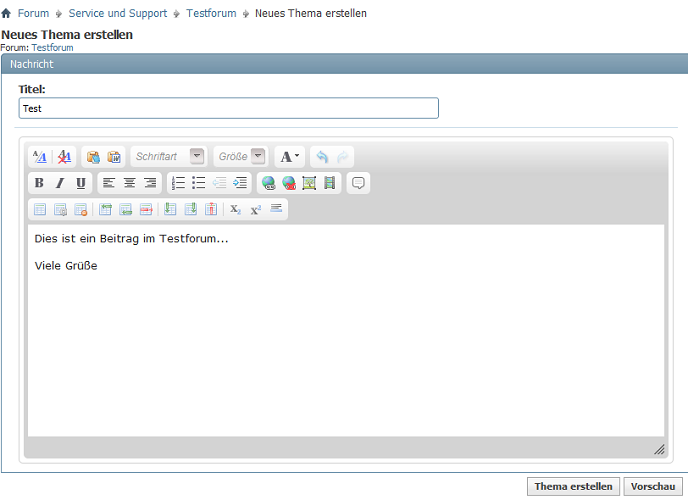 Sie können sich zwischenzeitlich eine Vorschau anzeigen lassen. Diese erscheint oberhalb des Editors. Abschließend klicken Sie auf die Schaltfläche „Antworten“ bzw. (falls Sie ein neues Thema erstellen) „Thema erstellen“. Ihr Beitrag wird als nächstes im Thema angezeigt:
Sie können sich zwischenzeitlich eine Vorschau anzeigen lassen. Diese erscheint oberhalb des Editors. Abschließend klicken Sie auf die Schaltfläche „Antworten“ bzw. (falls Sie ein neues Thema erstellen) „Thema erstellen“. Ihr Beitrag wird als nächstes im Thema angezeigt:
 Sie können diese Funktionalitäten zunächst gern im Testforum ausprobieren, um sich mit dem System vertraut zu machen.
Sie können diese Funktionalitäten zunächst gern im Testforum ausprobieren, um sich mit dem System vertraut zu machen.
FAQ 4 - Wie ändere ich mein Kennwort?
Zum Ändern des Kennworts, loggen Sie sich bitte in das Forum ein (siehe „FAQ #2 Wie logge ich mich in das Forum ein?“). Danach finden Sie im Benutzerkontrollzentrum (oben rechts) die Möglichkeit unter Einstellungen (linke Seite) Ihre E-Mail-Adresse und/oder Ihr Kennwort zu ändern.
 Abbildung: Link zum Kontrollzentrum
Abbildung: Link zum Kontrollzentrum
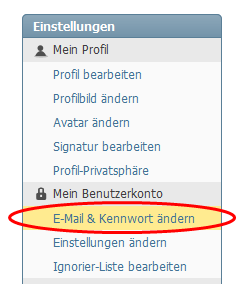 Abbildung: Link zum Ändern von E-Mail und Kennwort
Abbildung: Link zum Ändern von E-Mail und Kennwort
Wählen Sie für Ihr Kennwort bitte eine sichere Kombination aus Buchstaben und Zahlen.
FAQ 5 - Warum sieht der Text im Editor merkwürdig aus (Smiley etc.)?
Oftmals entstehen im Editor des Forums eigenartige Resultate, wenn Sie Ihren Text in einem Textverarbeitungsprogramm vorschreiben und ihn dann mit Hilfe der Zwischenablage in den Editor des Forums überführen. Um das zu umgehen, lassen Sie den Text vorher einmal über den Editor Ihres Betriebssystems laufen. Lesen Sie dazu bitte auch folgenden Diskussionsbeitrag: Smilies im Beitrag?
FAQ 6 - Wie schreibe ich einen langen Text ohne Datenverlust?
Das Problem:
Wenn Sie im Editor des Forums einen Text verfassen und dazu eine bestimmte Zeit brauchen, kann es passieren, dass das System diesen Text nach Drücken des Absenden-Buttons nicht akzeptiert. Das liegt daran, dass Sie für die Eingabe zu viel Zeit benötigt haben. Die Zeit, die zwischen dem Öffnen des Editors und dem Drücken des Absenden-Buttons liegt, darf 20 Minuten nicht überschreiten. Wenn diese Zeitspanne überschritten wurde, erkennt Sie das System nicht mehr und ihr Text ist verloren.
Damit das nicht passiert, empfehlen Ihnen die Betreiber ihren Beitrag zunächst in einem Textverarbeitungsprogramm vorzuschreiben. Dabei sollte von Formatierung (fett, kursiv, unterstrichen etc.) abgesehen werden. Viele Benutzer haben die Erfahrung gemacht, dass wenn Sie einen Text formatiert in einem Textverarbeitungsprogramm schreiben und ihn dann in den Editor des Forums kopieren, er unerwünschte Steuerzeichen enthält.
Am besten bewährt hat sich folgende Methode:
- Sie verfassen ihren Beitrag in einem Textverarbeitungsprogramm (zum Beispiel Microsoft Word oder dem Textverarbeitungsprogramm von Open Office). Sie schreiben Ihren Text darin ohne Zeilenumbrüche (das heißt ohne Betätigung der Returntaste).
- Sie markieren den verfassten Text.
- Sie übernehmen die Markierung in die Windows Zwischenablage (zum Beispiel mit der Tastenkombination Strg+ C).
- Wenn Sie in Ihrem Text Formatierungen verwendet haben, müssen Sie diese löschen. Das erreichen Sie, indem sie den Text zunächst in einem Editor einfügen. Den Editor des Betriebssystems Windows finden Sie im Startmenü im Bereich „alle Programme“, „Zubehör“, „Editor“. Öffnen Sie den Editor und fügen Sie Ihrem Text aus der Zwischenablage dort ein (Strg+V)
- Erst jetzt begeben Sie sich im Forum an die Stelle, an der Sie Ihre Antwort erstellen möchten. Achten Sie darauf, dass sie angemeldet sind und klicken Sie den Antwort-Button. Gehen Sie in den Editor zurück und kopieren Sie Ihrem Text erneut in die Zwischenablage (damit ist sichergestellt, dass alle Steuerzeichen entfernt sind). Fügen Sie Ihren Text nun im Antwortfenster des Forums ein.
- Klicken Sie im Forum auf die Antwortvorschau, um sich ein Bild von ihrer Antwort zu machen. Wenn alles ok ist, können Sie am unteren Bildschirmrand Ihre Antwort endgültig absenden. Andernfalls können Sie noch Änderungen an ihrem Text vornehmen.
FAQ 7 - Wie kann ich im Forum ein Exceldiagramm darstellen?
Das Problem:
Sie haben Daten in Excel zusammengetragen und als Diagramm aufbereitet. Wie bekommen Sie jetzt dieses Diagramm im Forum angezeigt? Da die Lösung dieses Problems etwas komplexer ist, haben wir für Sie an dieser Stelle eine kleine Anleitung hinterlegt. Der Vorgang untergliedert sich in 16 Schritte. Wir empfehlen Ihnen zunächst den gesamten Beitrag zu lesen und anschließend die Anleitung Schritt für Schritt auszuführen. Viel Erfolg!
Schritt 1:
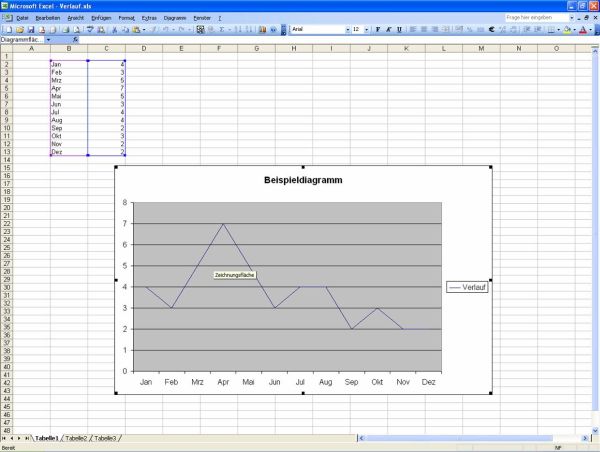
Ähnlich wie in oben angeführte Abbildung sollte Ihr Excel Blatt aussehen. Sorgen Sie zunächst dafür, dass das Diagramm, das im Internet veröffentlicht werden soll, zentriert auf dem Bildschirm dargestellt wird. Achten Sie darauf, dass das Diagramm in der Breite ungefähr 2/3 des Bildschirms belegt. Grafiken, die für das WWW aufbereitet werden, lassen sich zu einem späteren Zeitpunkt in ihrer Größe zwar noch verändern, jedoch soll darauf im Rahmen dieser Übung nicht eingegangen werden. Sorgen Sie außerdem bitte dafür, dass das Diagramm markiert ist. Auf der oben angeführten Abbildung erkennen Sie die Markierung an den schwarzen Kästen in den Ecken des Diagramms und auf der Hälfte der längs Seiten.
Schritt 2:
Um die Grafik im Internet zur Verfügung zu stellen, muss sie über die Zwischenablage aus Excel heraus exportiert werden. Leider besteht in Excel nicht die Möglichkeit, eine Grafik direkt in eine Bilddatei zu überführen. Um das Diagramm in die Zwischenablage zu bekommen sind folgende Aktionen nötig:
- Drücken Sie zunächst die Schrift- oder auch Umschalttaste und halten Sie diese gedrückt (gemeint ist die Taste, die Sie verwenden um einmalig einen Großbuchstaben erzeugen).
- Bei immer noch gedrückter Umschalttaste wählen Sie im Menü den Punkt „Bearbeiten“. Wenn das Menü auf klappt, sehen Sie den Menüpunkt „Bild kopieren“. Dieser Menüpunkt wird Ihnen jedoch nur angezeigt, wenn sie die Umschalttaste gedrückt halten (siehe unten stehende Abbildung). Klicken Sie mit der Maus auf den Menüpunkt „Bild kopieren“ und lassen Sie Umschalttaste los.
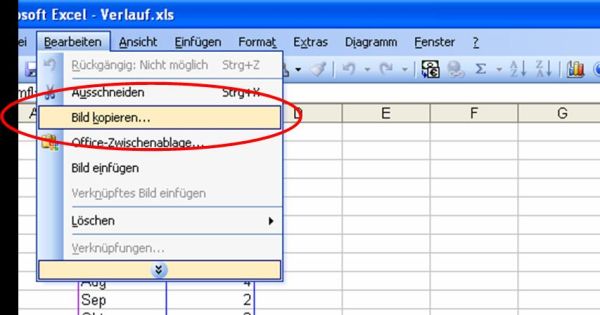
Schritt 3:
Nachdem Sie den Menüeintrag gewählt haben, erscheint ein Dialog, in dem Sie einige Einstellungen für die Übernahme der Grafik in die Zwischenablage vornehmen können. Es empfehlen sich die Einstellungen gemäß unten angeführter Abbildung vorzunehmen. Klicken Sie anschließen auf „OK“.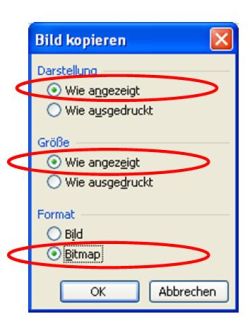
Schritt 4:
Starten Sie aus Ihrem Startmenü in der Gruppe „Alle Programme“ (Untermenü „Zubehör“) das windowseigene Programm zur Bildverarbeitung „Paint“. Die unten aufgeführte Abbildung zeigt, wo sich das Programm befindet. 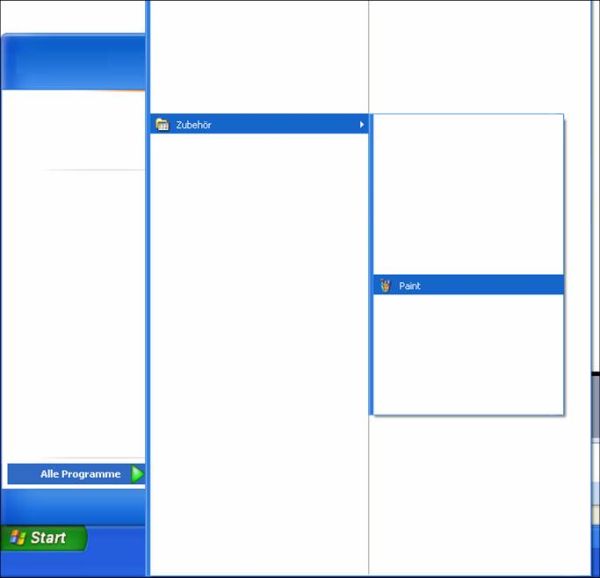
Schritt 5:
Wenn Sie „Paint“ gestartet haben, wählen Sie im Menü den Menüeintrag „Bearbeiten“ und den Untermenüpunkt „Einfügen“.
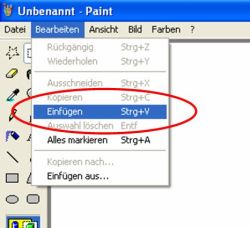
Schritt 6:
Sie sehen nun das Exceldiagramm als Bild in Paint:
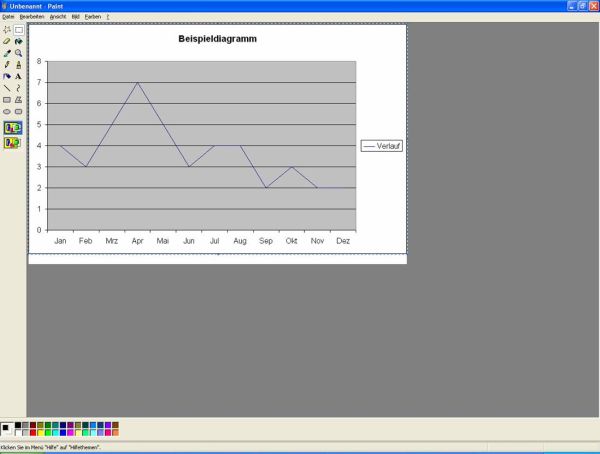
Schritt 7:
Wählen Sie im Menü von Paint den Eintrag „Datei“ und dann den Untereintrag „Speichern unter …“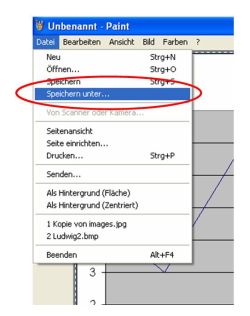
Schritt 8:
Ihnen wird jetzt ein so genannter Speichern-Dialog angezeigt. Geben Sie der Datei, die Sie gleich abspeichern werden einen Namen (hier z. B.: wwwDiagramm) und stellen Sie im Feld darunter den Dateityp auf JPEG (Das ist wichtig, damit die Datei später wenig Speicher beansprucht). Merken Sie sich den Ordner, in dem Sie die Datei gespeichert haben und klicken Sie abschließend auf „Speichern“.
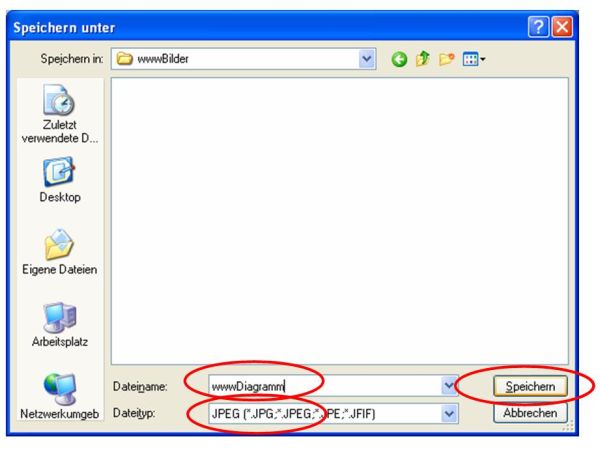
Schritt 9:
Starten Sie nun Ihren Internetbrowser (i. d. R. Firefox oder Internet-Explorer) und suchen Sie die Seite www.imageshack.com auf. Dieser Anbieter stellt für Sie die Grafik, die Sie eben gespeichert haben kostenlos im WWW zur Verfügung. Sie müssen diese Grafik nur noch hochladen. Auf der benannte Internetseite sehen Sie rechts eine Schaltfläche „Durchsuchen“. Klicken Sie diese an.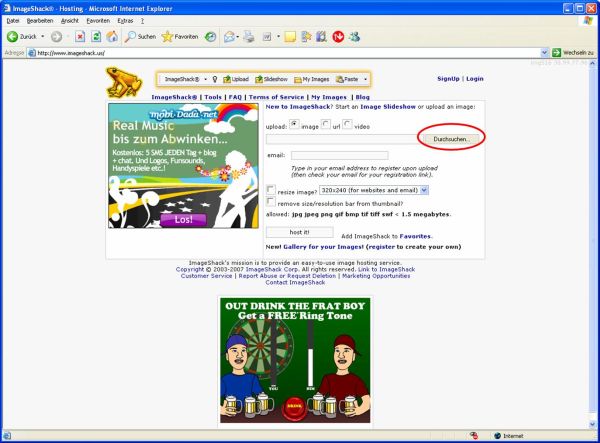
Schritt 10:
Es erscheint der so genannte Windows-Öffnen-Dialog. Wählen Sie die Grafik aus, die Sie eben in Paint gespeichert haben und klicken Sie auf öffnen.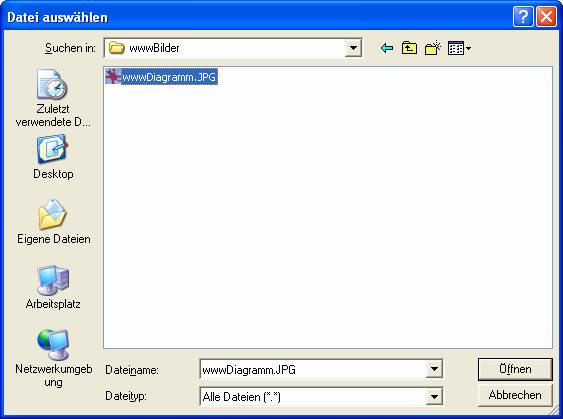
Schritt 11:
Lassen Sie alle anderen Einstellungen unverändert und klicken Sie auf die Schaltfläche „host-It !“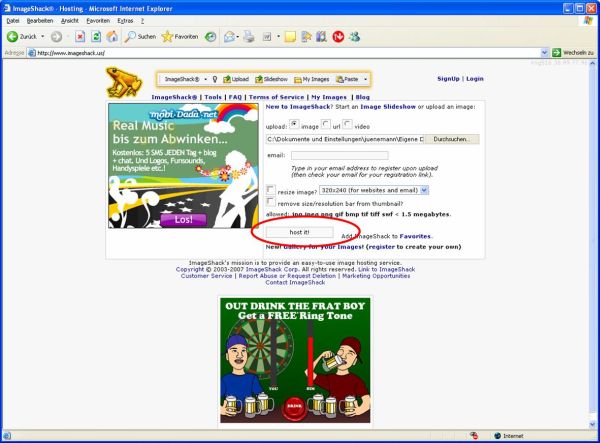
Schritt 12:
Merken Sie sich in der nachfolgend angezeigten Seite den Eintrag „Direct Link To Image“. Oder besser: Kopieren Sie sich diesen Link in die Zwischenablage von Windows und fügen Sie ihn in ein Textverarbeitungsprogramm oder einen Editor ein. Sie brauchen diesen Verweis später, da er die eindeutige Adresse zu Ihrer Grafik im WWW ist.
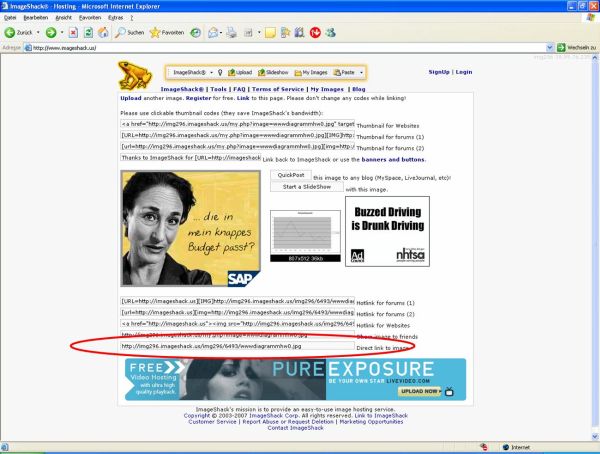
Schritt 13:
Rufen Sie das Forum auf, loggen Sie sich ein und beginnen Sie Ihren Beitrag zu verfassen. Wenn sich die Schreibmarke an der Stelle befindet, an der Sie das Diagramm einfügen möchten, klicken Sie auf das Symbol „Grafik einfügen“.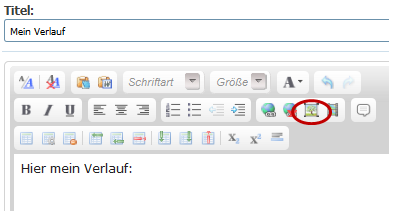
Schritt 14:
Es öffnet sich nun ein Fenster, in dem die Adresse für das Bild abgefragt wird, das Sie einfügen möchten. Tragen Sie den Verweis, den Sie in Schritt 12 bekommen haben in das Fenster ein (wenn Sie Ihn wie unter 12 beschrieben in ein Textverarbeitungsprogramm kopiert haben, holen Sie ihn über die Zwischenablage) und klicken Sie auf OK.
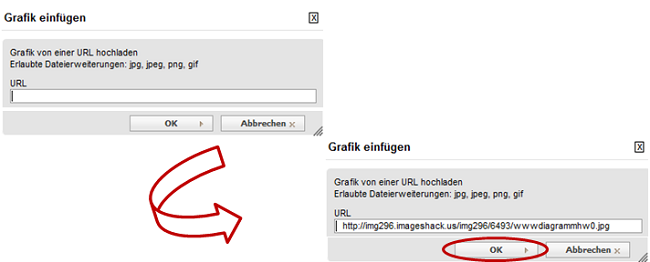
Schritt 15:
Sie sehen das Bild jetzt im Editor und können den Rest Ihres Textes verfassen. Gegebenenfalls können Sie noch die Größe der Grafik anpassen, indem Sie mit der Maus eine Ecke per Drag und Drop verschieben.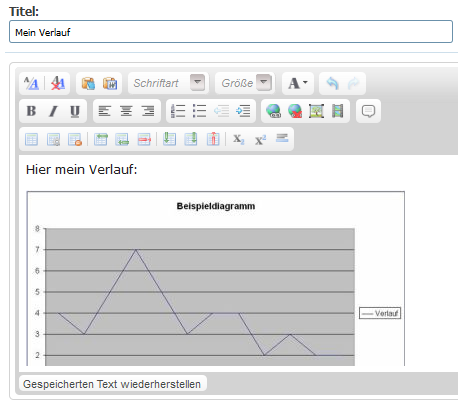
Schritt 16:
Nachdem Sie auf die Schaltfläche „Thema erstellen“ geklickt haben, sehen Sie Ihren Beitrag mit entsprechender Grafik im Forum: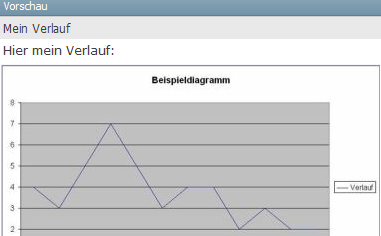
Hoffentlich hat alles funktioniert. Wenn Sie Fragen zu dieser Thematik haben, stellen Sie sie hier.
FAQ 8 - Wie verweise ich auf andere Beiträge?
Diese FAQ wurde freundlicherweise von Forumsmitglied WinfriedW ausgearbeitet und uns für die FAQ zur Verfügung gestellt.
Das Problem:
In meinen Forumsbeiträgen verweise ich ab und an auf Beiträge anderer Mitstreiter oder auch auf ältere eigene Beiträge, so wie ich es z. B. hier getan habe.
Es fragen bei mir immer mal wieder Forumsteilnehmer an, wie ich es schaffe, diese Verweise in meine Texte hineinzubasteln.
Die Lösung:
Die Frage besteht aus zwei Teilen:
- Wie erhalte ich den Link eines Forumbeitrags?
- Wie füge ich ihn in einen Text ein?
Jeder Beitrag in diesem Forum hat eine eindeutige Nummer, dieser Beitrag beispielsweise die Nummer 14130. Der Link, der sich hinter „dieser Beitrag“ versteckt, lautet: „https://forum.prostatakrebs-bps.de/showthread.php?1975-Flutamid-abgesetzt&p=14130„.
Hätte ich anstelle von showpost showthread geschrieben, dann sähe der Link so aus: „https://forum.prostatakrebs-bps.de/showthread.php?1975-Flutamid-abgesetzt„.
Mit showpost wird nur der Beitrag mit der angegebenen Nummer angezeigt.
Mit showthread wird der Thread, der den Beitrag beinhaltet angezeigt und auf den Beitrag positioniert.
Wie kommt man nun an die Nummer des Beitrags?
In der blau hinterlegten Kopfzeile eines jeden Beitrags steht ein #, gefolgt von einer Nummer. Hier steht z. B. #5 in der Kopfzeile, für den 5. Beitrag innerhalb des Threads. Hinter der 5 verbirgt sich im Beispiel der Link: „https://forum.prostatakrebs-bps.de/showthread.php?1975-Flutamid-abgesetzt&p=14130#post14130„.
Den Link könnt ihr mit der rechten Maustaste kopieren oder drauf klicken, dann steht die URL in der Adresszeile des Browsers.
Wie nun den Link in einen Text einfügen?
Als erstes selektiert ihr mit der Maus die Passage, die ihr mit dem Link versehen wollt. Der selektierte Textteil ist dann blau hinterlegt. Über der Eingabefäche, in die ich gerade meinen Text eingebe, befindet sich u. a. dieser Buttom: ![]()
Wenn man da drauf klickt, öffnet sich ein Fenster:
„Bitte geben Sie die URL ein“. Dort kopiert ihr den Link hinein und quittiert mit „OK“. – Das war’s.
Ich drücke danach normalerweise den Buttom: ![]() – fett, aber das ist Geschmacksache und tangiert nur das Aussehen und nicht die Funktion.
– fett, aber das ist Geschmacksache und tangiert nur das Aussehen und nicht die Funktion.
FAQ 9 - Was ist der Unterschied zwischen PN und E-Mail-Benachrichtigung?
Das Forum bietet Ihnen zwei Möglichkeiten, private Nachrichten zwischen seinen Benutzern auszutauschen. Das System der privaten Nachricht (PN) und die Möglichkeit einem Benutzer vom System eine E-Mail zukommen zu lassen.
Die privaten Nachrichten schlagen in ihrem Postfach im Forum auf. Das Postfach finden Sie nach dem Einloggen oben rechts unter Benachrichtigungen (siehe Abbildung):
![]()
Ein Mausklick auf den Verweis „Benachrichtigungen“ zeigt Ihnen die Nachrichten an, die hier im Forum für Sie hinterlegt wurden.
An verschiedenen Stellen im Forum gibt es aber auch die Möglichkeit eine E-Mail an ein Forumsmitglied zu versenden (Fast immer, wenn man einen Benutzernamen anklickt). Dabei bleibt Ihnen die E-Mail-Adresse des Empfängers verborgen, um seine Anonymität zu gewährleisten. Die Zustellung der E-Mail an den Benutzer übernimmt das Prostatakrebs-Diskussionsforum und trägt sich auch als Absender ein.
E-Mails, die an Sie gerichtet wurden, schlagen direkt in Ihrem Mailpostfach (mit der bei der Registrierung angegebenen E-Mail-Adresse) auf und Sie lesen diese Mails dann mit Ihrer E-Mail-Software (z.B. Outlook, Netscape Messsanger, Eudora, Pegasus … etc.).
Beide Optionen können im Kontrollzentrum ein- oder ausgeschaltet werden.
Über das Vorliegen einer PN können Sie auch per E-Mail benachrichtigt werden (Einzustellen im Kontrollzentrum).
In jedem Fall gilt:
Wenn Sie eine E-Mail oder eine Benachrichtigung über ein PN bekommen: Antworten Sie nicht auf diese E-Mails. Die Absende-E-Mail-Adresse wird zum Schutz des Absenders geheim gehalten und durch eine Standard-E-Mail-Adresse ersetzt. Antworten schlagen somit bei der Administration auf.
FAQ 10 - Wie kann ich im Forum ein Bild darstellen?
Das Problem:
Sie haben eine Bilddatei. In unserem Beispiel eine PNG-Datei mit dem Schriftzug Testgrafik. Wie bekommen Sie jetzt diese Grafik im Forum angezeigt? Die folgende Anleitung soll Ihnen dabei helfen.
Suchen Sie sich einen Anbieter, der Bilder hostet, hier eine beispielhafte Auswahl:
– Picr.de
Sie müssen keinen dieser Anbieter nehmen. Sie können auch einen anderen Anbieter suchen.
In diesem Beispiel verwenden wir Picr.de.
Beim Arbeiten mit Bildern beachten Sie bitte, dass diese aus Gründen der Anwenderfreundlichkeit, Abmessungen von größer 700×700 Bildpunkte (Pixel) nicht überschreiten sollten.
Der Vorgang untergliedert sich in mehrere Schritte. Wir empfehlen Ihnen zunächst den gesamten Beitrag zu lesen und anschließend die Anleitung Schritt für Schritt auszuführen.
Viel Erfolg!
Schritt 1:
Starten Sie Ihren Internetbrowser (i. d. R. Firefox, Internet-Explorer oder Chrome) und suchen Sie die Seite des gewählten Anbieters auf, in unserem Beispiel picr.de. Dieser stellt für Sie die Grafik, die Sie verwenden wollen, kostenlos im WWW zur Verfügung. Sie müssen diese Grafik nur noch hochladen. Auf der benannten Internetseite sehen Sie eine Schaltfläche „Durchsuchen“. klicken Sie diese an.

Schritt 2:
Es erscheint der so genannte Windows-Öffnen-Dialog. Wählen Sie die Grafik aus, die Sie im WWW darstellen möchten und klicken Sie auf öffnen.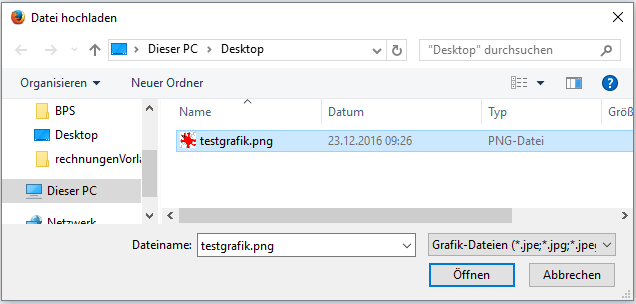
Schritt 3:
Prüfen Sie, ob die Auswahl „Wie sollen die Bilder ausgegeben werden?“ auf „Direkte Ausgabe als Bild mit BB-Code für Foren“ steht.
![]()
Lassen Sie alle anderen Einstellungen unverändert und klicken Sie auf die Schaltfläche „Upload starten“.
![]()
Schritt 4:
Nun können Sie das Vorschaubild sehen. Wenn Sie mit diesem einverstanden sind, kopieren Sie den erscheinenden Link:
Oder besser: Kopieren Sie sich diesen Link in die Zwischenablage von Windows und fügen Sie ihn in ein Textverarbeitungsprogramm oder einen Editor ein. Sie brauchen diesen Verweis später, da er die eindeutige Adresse zu Ihrer Grafik im WWW ist.
Schritt 5:
Rufen Sie das Forum auf, loggen Sie sich ein und beginnen Sie Ihren Beitrag zu verfassen. Wenn sich die Schreibmarke an der Stelle befindet, fügen Sie den zuvor kopierten Code dort direkt ein.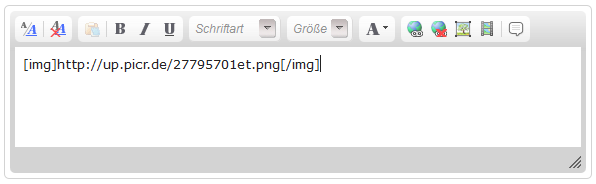
Schritt 6:
Sie sehen das Bild jetzt noch nicht im Editor und können den Rest Ihres Textes verfassen.
Schritt 7:
Nachdem Sie auf die Schaltfläche „Thema erstellen“ oder „Antworten“ geklickt haben, sehen Sie Ihren Beitrag mit entsprechender Grafik im Forum: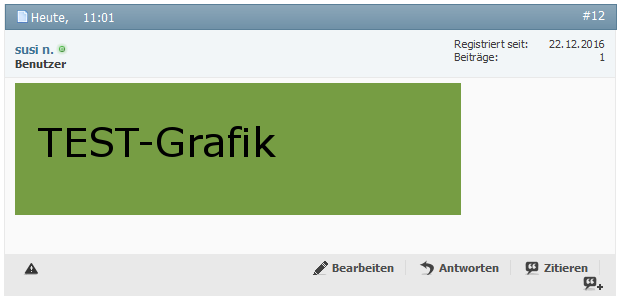
Hoffentlich hat alles funktioniert. Wenn Sie Fragen zu dieser Thematik haben, stellen Sie sie bitte hier.
FAQ 11 - Was ist zu tun, wenn ich mein Kennwort vergessen habe?
Das Problem:
Sie können sich nicht mehr ins Prostatakrebs-Diskussionsforum einloggen, weil Sie Ihre Zugangsdaten vergessen haben.
Wenn Sie im Prostatakrebs-Diskussionsforum Beiträge schreiben möchten, benötigen Sie einen Benutzernamen und ein Kennwort um sich als registrierter Anwender auszuweisen. Manchmal kommt es vor, dass diese Daten abhanden kommen, weil sich ein Teilnehmer beispielsweise längere Zeit nicht am Forum beteiligt hat.
Sie können Ihr Kennwort auf ganz einfache Art und Weise zurücksetzen. Loggen Sie sich einmal bewusst mit Ihrem Benutzernamen und einem falschen Kennwort ein und sie bekommen folgenden Hinweis präsentiert: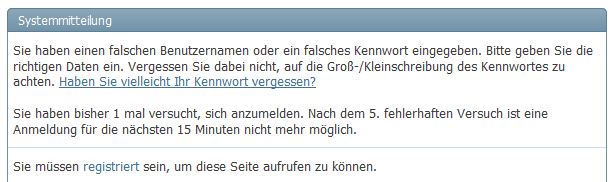
Wenn Sie nun dem markierten verweis „Haben Sie vielleicht Ihr Kennwort vergessen“ anklicken, gelangen Sie zu einem Formular, in dem Sie sie E-Mail-Adresse eingeben müssen, mit der Sie sich registriert haben: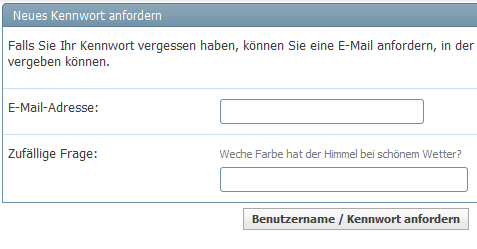 Im ersten Feld tragen Sie die E-Mail-Adresse ein. Danach beantworten Sie die zufällige Frage, die Ihnen gestellt wird (dies ist ein Sicherheitsmechanismus, der Spambots blockiert und sicherstellt, dass eine natürliche Person das Formular bedient). Als drittes klicken Sie auf die Schaltfläche „Benutzername / Kennwort anfordern“. Nach einigen Minuten haben Sie eine E-Mail von der Forumsoftware erhalten. Prüfen Sie bitte gegebenenfalls, ob die E-Mail in Ihrem Spamordner angekommen ist.
Im ersten Feld tragen Sie die E-Mail-Adresse ein. Danach beantworten Sie die zufällige Frage, die Ihnen gestellt wird (dies ist ein Sicherheitsmechanismus, der Spambots blockiert und sicherstellt, dass eine natürliche Person das Formular bedient). Als drittes klicken Sie auf die Schaltfläche „Benutzername / Kennwort anfordern“. Nach einigen Minuten haben Sie eine E-Mail von der Forumsoftware erhalten. Prüfen Sie bitte gegebenenfalls, ob die E-Mail in Ihrem Spamordner angekommen ist.
Hinweis:
Unter Umständen kann es sein, dass Sie beim Betätigen der Schaltfläche folgende Meldung erhalten:
Diese Meldung kann zwei Gründe haben:
- Sie haben eine falsche E-Mail-Adresse eingegeben.
- Ihr Konto ist inzwischen gelöscht worden.
Versuchen Sie in diesem Fall noch einmal Ihre E-Mail-Adresse einzutragen. Denken Sie ggf. darüber nach, ob Sie bei der Registrierung eine andere E-Mail-Adresse hatten, als Sie heute verwenden. Wenn Sie das Forum über ein Jahr nicht benutzt haben, ist ihr Konto nach vorheriger Ankündigung per E-Mail automatisch gelöscht worden. Wenn Sie bei mehrmaliger Eingabe der E-Mail-Adresse keinen Erfolg haben, kontaktieren sie bitte die Administration oder registrieren Sie sich neu.
Die E-Mail, die Ihnen die Forumsoftware zustellt, lautet wie folgt:
Betreff: Ihre Zugangsdaten für Prostatakrebs-Diskussionsforum
Hallo AusgedachterName,
da Sie vermutlich Ihr Kennwort bei Prostatakrebs-Diskussionsforum vergessen haben, wollten Sie sich ein neues Kennwort zuschicken lassen. Sollten Sie kein neues Kennwort angefordert haben, ignorieren Sie bitte diese E-Mail. Der unten angegebene Link wird in 24 Stunden nicht mehr funktionsfähig sein.
Möchten Sie ein neues Kennwort erhalten, besuchen Sie bitte folgende Seite:
https://forum.prostatakrebs-bps.de/login.php?a=pwd&u=14056&i=7eab32168
Wenn Sie diese Seite aufrufen, wird Ihr bisheriges Kennwort durch ein neues ersetzt, welches Ihnen per E-Mail zugeschickt wird.
Ihr Benutzername ist: AusgedachterName
Ihr Profil können Sie auf folgender Seite ändern:
https://forum.prostatakrebs-bps.de/profile.php?do=editprofile
Mit freundlichen Grüßen
Prostatakrebs-Diskussionsforum
https://forum.prostatakrebs-bps.de/
In der Begrüßung des Nachrichtentextes erfahren Sie Ihren Benutzernamen, den Sie bei Ihrer Registrierung ausgewählt haben. Unter Umständen ist diese Information schon für Sie ausreichend, da Sie Ihr Passwort noch kennen. Wenn Sie ein neues Passwort benötigen, folgend Sie dem Link in der E-Mail (hier blau markiert). Beim Anklicken wird das Forum geöffnet und Sie sehen folgende Nachricht:
Warten Sie bitte erneut kurz auf eine E-Mail vom Forum (gegebenenfalls Spamordner prüfen). Sie bekommen eine Nachricht mit folgenden Informationen:
Betreff: Ihr neues Kennwort für das Forum Prostatakrebs-Diskussionsforum
Hallo AusgedachterName,
wie von Ihnen gewünscht, haben wir für Sie ein neues Kennwort erstellt.
Ihr neues Kennwort lautet wie folgt:
Benutzername: AusgedachterName
Kennwort: D32168
Ihr Kennwort können Sie auf dieser Seite ändern:
https://forum.prostatakrebs-bps.de/profile.php?do=editpassword
Mit freundlichen Grüßen
Prostatakrebs-Diskussionsforum
https://forum.prostatakrebs-bps.de
Nun können Sie das Prostatakrebs-Diskussionsforum in Ihrem Webbrowser aufrufen und sich mit den Zugangsdaten aus diese E-Mail anmelden. Danach können Sie Ihr Kennwort im Benutzerkontrollzentrum so ändern, dass Sie es sich wieder leicht merken können (siehe FAQ #4 Wie ändere ich mein Kennwort).
FAQ 12 - Wie schreibe ich meine Prostatakrebs-Historie (PK-Historie)?
Für eine gute Kommunikation über eine Krankheitssituation sind ausführliche, mindestens aber ausreichende Daten dringend erforderlich. Auch ist es nicht empfehlenswert die Daten in einem langen Text zu verstecken. Wir brauchen einen schnellen und trotzdem genauen Übersicht der Prostatakrebsgeschichte oder eine Prostatakrebs-Historie, abgekürzt, eine PKH.
Wir bleiben hier bei einer minimalen Form.
Dazu müssen wir die wesentlichen Abkürzungen kennen, von denen aber viele auch ohne nachlesen zu müssen noch einen Sinn ergeben sollen. Sonst verstehen neudiagnostizierte Patienten das System nicht:
1. Abkürzungen
PK = Prostatakrebs
PKHistorie = PK-Historie (Englisch PCD = PC-Digest)
Biop = Biopsie – Gewebeentnahme , oft auch Bx
Diag = Diagnose, oft auch Dx
Therap = Therapie, oft auch Tx
PSA = Prostata-spezifisches Antigen in ng/ml
bPSA = Basis-PSA, d.h. der letzte PSA-Wert vor der Biopsie; manchmal auch
aPSA = Anfangs-PSA
T = Testosteron in ng/ml (In USA: ng/dl, 400 ng/dl = 4 ng/ml, manchmal auch mit nmol/l )
Normaler Bereich 3 – 10 ng/ml, häufigst 4 – 7 ng/ml
Kastrationsniveau: < 0,2 ng/ml
Das Zeichen „<“ bedeutet „weniger als“.
DHT = Dihydrotestosteron, bildet sich aus T mittels eines speziellen Enzyms.
Sowohl T als auch DHT fördern das Wachstum des Prostatakrebses, wobei DHT viel potenter als T ist.
THERAPIE (BEHANDLUNG)
RP = Radikale Prostatektomie (Entfernung der Prostata)
BT = Brachytherapie
EBRT = Externe Bestrahlungstherapie
IMBRT = Intensitätsmodulierte Bestrahlungstherapie
Diese Abkürzungen werden oft verwechselt mit der Brachytherapie, auch BT
Wir benutzen: Brachy T oder SI – Seed-Implantation
AA = Antiandrogen (z. B. Casodex oder Flutamid)
(Androgene sind männliche Hormone, meist Testosteron)
AB = Androgen-Blockade (Blockade der Androgenproduktion)
AB1 = AB mit 1 Medikament
AB2 = AB mit 2 Medikamenten
AB3 = AB mit 3 Medikamenten
ADT = Androgen Deprivations-Therapie, dasselbe wie AB (Deprivation = Entzug). So gibt es auch ADT1, ADT2 und ADT3
DHB = Das Leibowitz-Protokoll der Dreifachen Hormonblockade,
AB3(L + C150 mg + P) während 13 Monate als Ersttherapie.
Im konkreten Fall sollte man auch die Art der Medikamente hinzuschreiben, z. B.
AB3 (Zoladex oder Trenantone + Casodex 50 mg + Proscar)
AB2 (Zoladex oder Enantone + Casodex 150 mg)
AB2 (Casodex + Proscar)
AB1 (Casodex) oder schlicht „nur Casodex“
AB1 (Trenantone oder Enantone oder Zoladex)
DIESER TEIL NUR FÜR VETERANEN:
IAB = Intermittierende Androgenblockade (oder auch IADT)
Die IAB besteht aus Zyklen, jeder Zyklus besteht aus einer AB- (ADT-) Periode, gefolgt von einer Pause.
Eine AB3 im 2. Zyklus wird mit 2AB3 angegeben (als Beispiel)
2. Die Prostatakrebshistorie anhand eines Beispiels.
Punkt 1
NAME oder ein Schutzname und das GEBURTSJAHR
Anton Zimmermann oder auch ein Schutznamen, wie Antonius
Beispiel:
1. Anton Zimmermann (1942)
Punkt 2.
MONAT/JAHR der ersten PK DIAGNOSE – Diagn. 5/99 und der PSA-Wert vor der Diagnose – bPSA (Beginn PSA oder Basis PSA) Beides getrennt durch ein Semikolon.
Beispiel:
1. Anton Zimmermann (1942)
2.. Diagn. 05/99; bPSA 7,3
Punkt 3
PROSTATAVOLUMEN (ProstVol.)
Inhalt angegeben in ccm (Kubikzentimeter),
Anmerkung:
Normale Werte sind 18 cm³ bis 25 cm³. Viel höhere Werte deuten auf eine vergrößerte Prostata (Hyperplasie) hin, das hat nichts mit Krebs zu tun. Die Prost.Vol.-Bestimmung ist mittels TRUS (TransRektaler UltraSchall) möglich, eine Technik, mittels derer auch ein Bild der Prostata gemacht werden und wobei manchmal auch ein Tumor festgestellt werden kann.
Beispiel:
1. Anton Zimmermann (1942)
2. Diagn: 05/99; bPSA 7,3;
3. ProstVol. 22
Punkt 4
KLINISCHES STADIUM (engl. Clinical Stage) nach dem TNM-Schema,
T = Tumor, N = Nodule = Lymphknoten, M = Metastase(n)
Anmerkung:
Jeder dieser drei Buchstaben bekommt eine Ziffer, z. B. T3N1M0 oder T2bN0M0; Falls nicht bestimmt oder nicht bestimmbar, wird ein x statt einer Ziffer hingeschrieben. Die T-Ziffer sagt etwas über die Ausdehnung des Prostatatumors. N, Nodule bedeutet Knoten, Lymphknoten.
N0 bedeutet keine feststellbaren Metastasen in den Lymphknoten.
N+, N1 oder N2 bedeutet Metastase in den Lymphknoten (befallen), die Ziffer gibt das Ausmaß an. Falls das Ausmaß nicht gut bestimmbar, wird N+ geschrieben.
M1, M2 bedeuten: Es gibt PK-Tumoren im Körper, z. B. in den Knochen.
M0 bedeutet: keine feststellbaren PK-Tumoren im Körper
Der Urologe kann meist sagen, was Ihr TNM-Stadium ist, das steht auch in Ihrer ärztlichen Beurteilung.
Manchmal wird ein „p“ als Vorbuchstabe verwendet um damit zu kennzeichnen, dass ein Pathologe den Wert bestimmt hat, z. B. in pT3bpN1Mx.
Beispiel:
1. Anton Zimmermann (1942)
2. Diagn: 05/99; bPSA 7,3;
3. Prost.Vol. 22;
4. T3,N+,M0
Punkt 5
GLEASON SCORE oder GLEASON-SUMME (GS) (ein Maß für die Aggressivität des PK).
Anmerkung:
Dieser wird vom Pathologen bestimmt. Dazu macht der Urologe eine Gewebeentnahme, meist Stanzbiopsie. Die Proben werden vom Pathologen in Wachsblöcke eingebettet, davon dünne Schnitte genommen und diese unter einem Mikroskop ausgewertet. Die Wachsblöcke sind Eigentum des Patienten und werden sehr lange bewahrt. In Deutschland ist die Aufbewahrungsfrist fünf Jahre. Die Blöcke können ggf. zu einem anderen Pathologen geschickt werden für eine „Zweite Meinung“ („second opinion“).
Der Pathologe schreibt einen Bericht an den Urologen und er meldet u.a. den Gleason Score oder den Grad. Zum Beispiel GS(3+5) oder GIII.
Dr. Donald Gleason hat den Prostatakrebs in fünf Stufen der „Entdifferenzierung“ eingeteilt, 1, 2, 3, 4 und 5. Der Krebs „entdifferenziert“ die Zellen, und wenn er das sehr stark tut, ist er sehr aggressiv, wenn er das ganz wenig tut, ist er wenig aggressiv (hochdifferenziert). Die Stufe 1 ist hochdifferenziert, fast gesund, die Stufe 5 ist als Zelle sehr stark verändert, das Gewebe zeigt große Unordnung, sehr aggressiv.
Der GS besteht aus zwei Ziffern. Die erste Ziffer identifiziert das, was der Pathologe am meisten in dem befallenen Gewebe erkennt, also das häufigste Tumorgewebe. Die zweite Ziffer gilt für das zweithäufigste Tumorgewebe. Beide Zahlen werden dann zusammengezählt und ergeben den Gleason Score. Deswegen ist zum Beispiel GS(5+3) schlechter als GS(3+5), obwohl beide die Summe 8 liefern. Das Grading nach dem deutschen Pathologisch-urologischen Arbeitskreis, z.B. GI, GII oder GIII (manchmal schreibt man G1, G2, G3) ist eine andere Art, die Aggressivität festzustellen. Sie kann manchmal noch durch a und b nach Helpap unterteilt sein. Das Grading kann mit der Summe der beiden Zahlen des GS wie folgt verglichen werden:
GI stimmt in etwa überein mit GS 2 bis 4
GII stimmt in etwa überein mit GS 5 bis 7
GIII stimmt in etwa überein mit GS 8 bis 10
Es gibt in Deutschland eine weitere Differenzierung nach Helpap:
GIa, GIb, GIIa, GIIb, GIIIa, GIIIb
Beispiel:
1. Anton Zimmermann (1942)
2. Diagn: 05/99; bPSA 7,3;
3. Prost.Vol. 22;
4. T3N+M0;
5. GS(3+5)8
Punkt 6
Therapie mit Datum
Hiernach folgen Angaben über die Behandlung, die Therapie (Therap). Jeder Beginn und jede Änderung müssen mit einem Datum versehen sein. Falls andere Therapieformen, z. B. Cryotherapie, HIFU o.ä. gewählt wurde, dann bitte ohne weitere vereinbarten Kürzel angeben.
Punkt 7
PSA-Verlauf mit Datum. Dabei sollte das Datum nach den obigen Vereinbarungen möglichst vor der Therapieangabe stehen. Die Angaben über den Verlauf der PSA-Werte sind meist nur interessant nach Beginn einer Therapie.
Beispiel:
1. Anton Zimmermann (1942)
2. Diagn: 05/99; bPSA 7,3;
3. Prost.Vol. 22;
4. T3N+M0;
5. GS(3+5)8
6. Therap.: 06/99 RP
7. PSA-Verlauf
07/99 – 0,02
10/99 – 0,02
01/00 – 0,05
04/00 – 0,09
07/00 – 0,20
Punkt 8
In die Liste der PSA-Werte sollten dann ebenfalls mit Datum alle Therapiemaßnahmen und auch alle Medikament einschließlich der alternativen Methoden oder Nahrungsergänzungsmittel oder Ernährungsumstellungen dazwischen geschoben werden, so dass man erkennen kann, wann welche Maßnahmen getroffen wurden und welche Auswirkungen sie auf den Prostatakrebs hatten:
Beispiel:
1. Anton Zimmermann (1942)
2. Diagn: 05/99; bPSA 7,3;
3. Prost.Vol. 22;
4. T3N+M0;
5. GS(3+5)8
6. Therap.: 06/99 RP
7. PSA-Verlauf
07/99 – 0,02
10/99 – 0,02
01/00 – 0,05
04/00 – 0,09
07/00 – 0,20
07/00 Externe Bestrahlung
08/00 – 0,18
11/00 – 0,15
02/01 – 0,21
03/01 – Beginn der ADT3 mit Zoladex, Casodex 150 mg, Proscar
03/01 – Selen, Vitamine etc. Zusatzernährung
05/01 – 0,18
08/01 – 0,07
11/01 – < 0,04
02/02 – <0,04
Damit ist auf einen Blick schon viel Klarheit geschaffen zur Diagnose. Natürlich kann mehr Information in beschreibender Form gegeben werden. Zum Beispiel: „Bin Diabetiker“ oder „PK und/oder BK (Brustkrebs) kommen in der Familie vor“.
Diese acht Punkte sollten immer angegeben werden, wenn dies möglich ist.

